Zajímalo vás, zda WhatsApp funguje na Apple Watch? No, odpověď je ano i ne. WhatsApp v podstatě nemá oficiální aplikaci pro Apple Watch. Při používání WhatsApp na Apple Watch se tedy budete muset spolehnout na zástupná řešení.

Existují dva způsoby, jak dostat WhatsApp do hodinek. Můžete buď použít nativní metodu jednoduchého přijímání oznámení WhatsApp na hodinkách, nebo použít aplikaci třetí strany k použití upravené webové verze WhatsApp na Apple Watch. Pojďme se na obě metody podrobně podívat.
Metoda 1: Získejte zprávy WhatsApp na Apple Watch
V této metodě budete moci pouze přijímat a zobrazovat novou zprávu WhatsApp oznámení na hodinkách Apple Watch. Nemůžete začít novou zprávu, prohlížet starší zprávy ani prohlížet obrázky. Na nové zprávy však můžete odpovídat buď hlasovým psaním, prostřednictvím navrhovaných odpovědí nebo naškrábáním odpovědi.
Chcete-li dostávat oznámení WhatsApp na hodinky, postupujte podle níže uvedených kroků.
1. Povolte oznámení WhatsApp
Krok 1: Po spárování hodinek Apple Watch s iPhone otevřete Nastavení na svém iPhone.
Krok 2: Přejděte na WhatsApp.
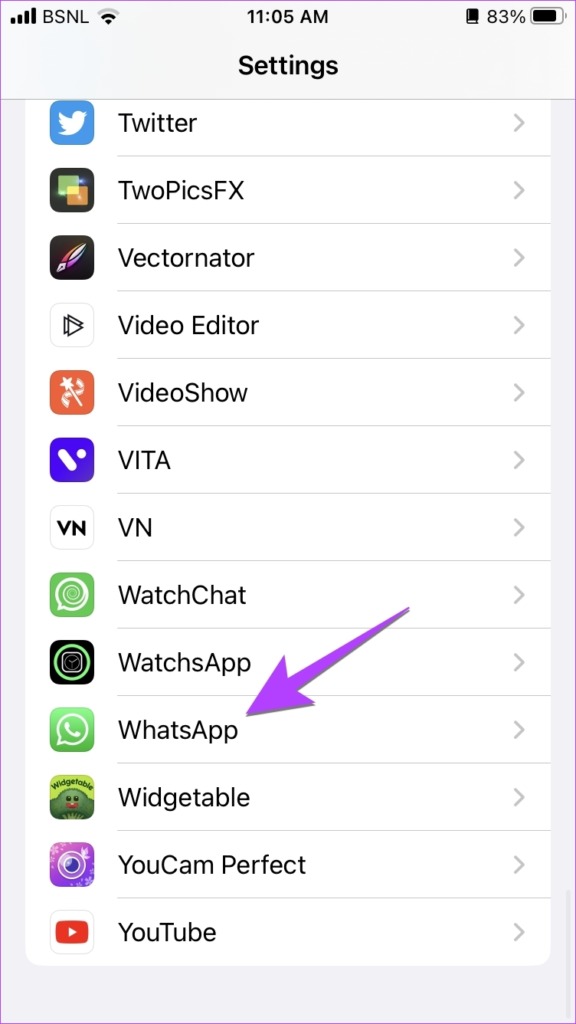
Krok 3: Vyberte možnost Oznámení a zapněte přepínač vedle možnosti Povolit oznámení. Také se ujistěte, že jsou zaškrtnuté možnosti Uzamknout obrazovku a Centrum oznámení v části Upozornění.
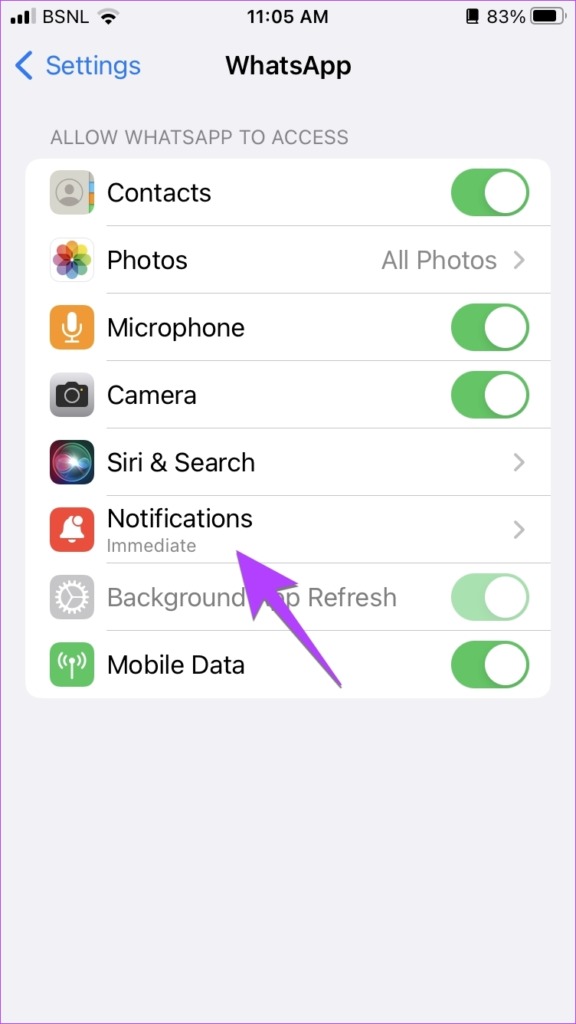
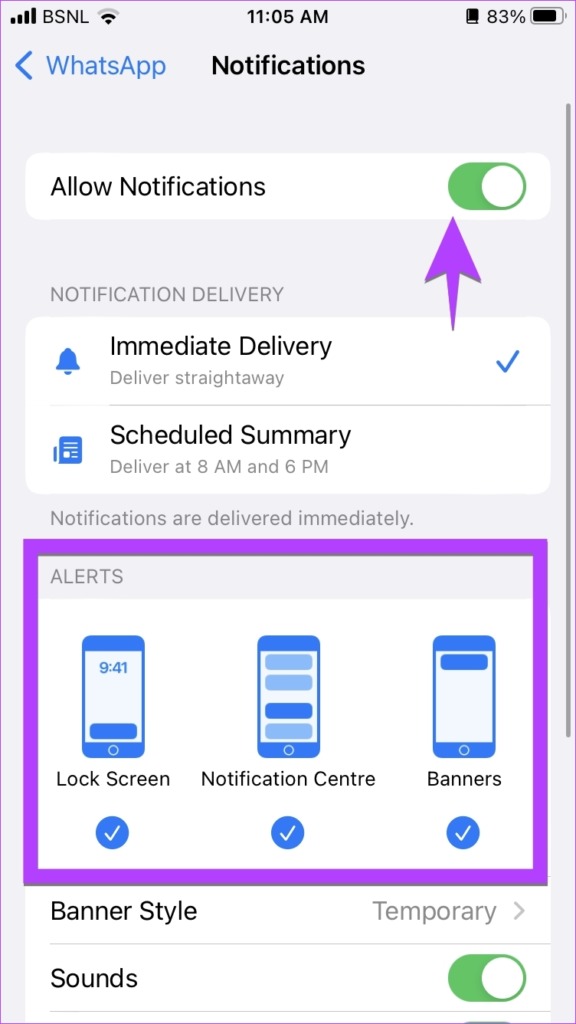
Tip: Přečtěte si, jak opravit, že WhatsApp nepřijímá zprávy.
2. Povolte oznámení WhatsApp na Apple Watch
Krok 1: Nyní otevřete aplikaci Apple Watch na svém iPhonu.
Krok 2: Klepněte na Oznámení.
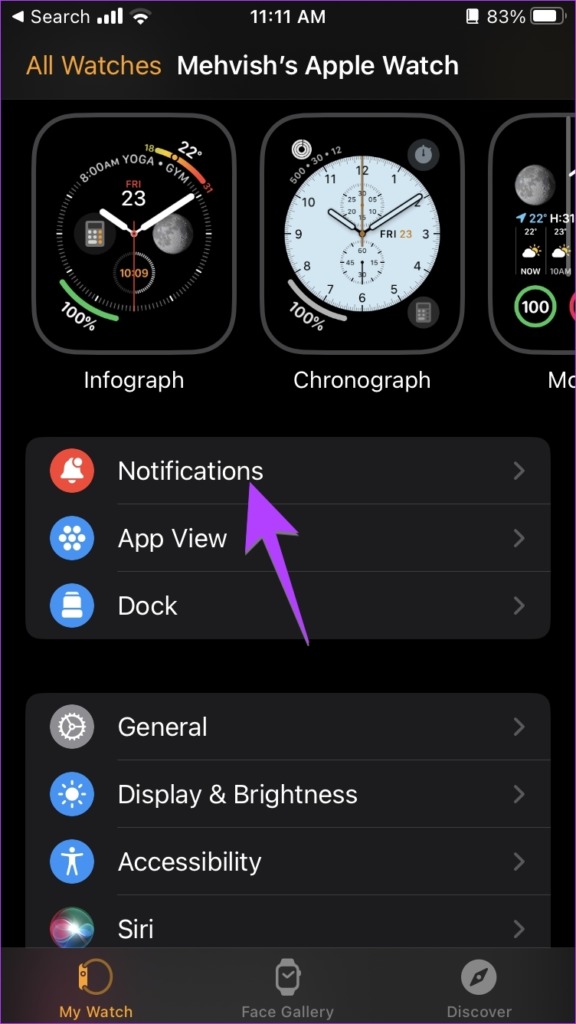
Krok 3: Posuňte se dolů, dokud neuvidíte WhatsApp. Aktivujte přepínač vedle.
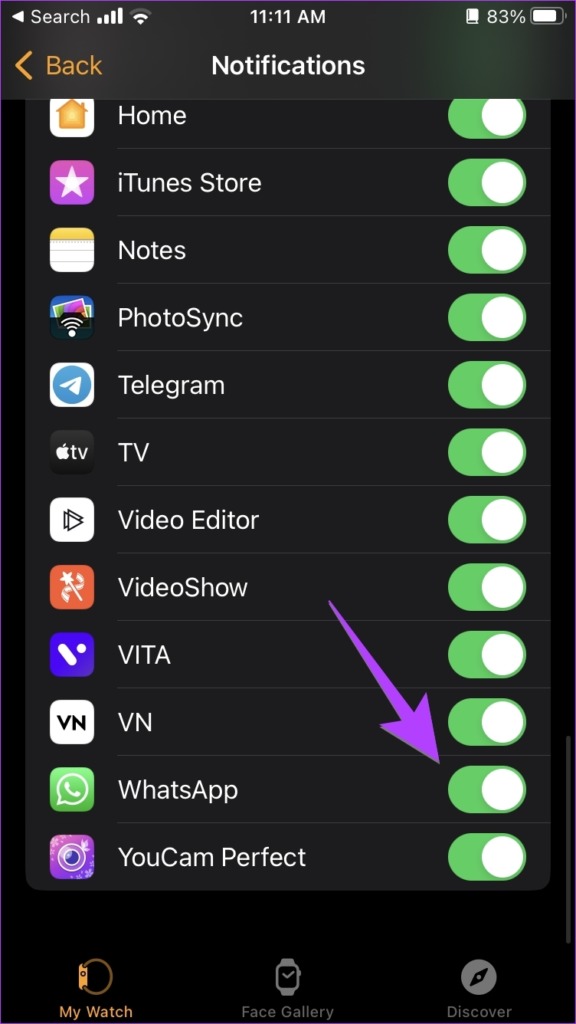
3. Odpovědět na oznámení WhatsApp
Krok 1: Nyní budete na hodinky dostávat oznámení WhatsApp. Klepnutím na oznámení ho zobrazíte a odpovíte na něj. Dostanete dvě možnosti – Odpovědět a Odmítnout. Klepnutím na Odpovědět na zprávu odpovíte nebo stisknete tlačítko Zavřít.
Poznámka: Pokud oznámení odmítnete, nebudete k němu mít znovu přístup z Apple Watch.
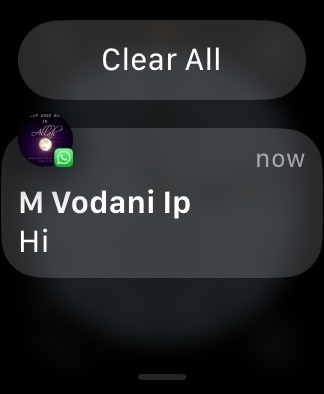
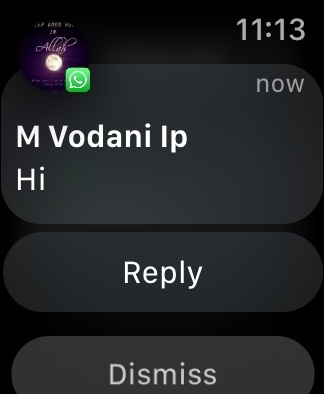
Krok 2: Po klepnutí na Odpovědět, můžete buď odeslat odpověď z dostupných návrhů, jako je ahoj, What’s up, ok, atd., nebo klepněte na textové pole Odpovědět a odpověď načmárejte.
Tip: Můžete dokonce odeslat emotikony nebo použít funkci převodu hlasu na text k vytvoření odpovědi.
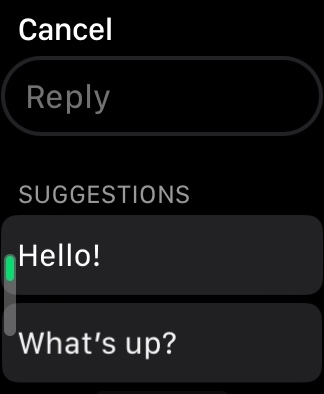
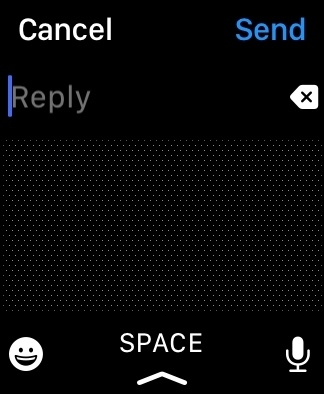
Pokud nedostáváte oznámení WhatsApp, zjistěte, jak opravit nefungující oznámení na Apple Watch.
Metoda 2: Použití aplikací WhatsApp třetích stran pro Apple Watch
Pokud chcete na svých Apple Watch používat většinu funkcí WhatsApp, můžete využít pomoc třetí strany aplikace. Jednou z nejlepších aplikací třetích stran je aplikace WatchChat 2, což je bezplatná aplikace založená na funkci WhatsApp pro více zařízení. Překonává všechna omezení výše uvedené metody a umožňuje vám vytvářet nové zprávy, odesílat hlasové zprávy, sledovat videa, zobrazovat aktualizace stavu od lidí, prohlížet nálepky, psát odpovědi a mnoho dalšího.
Podívejme se na to. kroky k získání WhatsApp na Apple Watch pomocí aplikace WatchChat 2.
Krok 1: Nainstalujte si do iPhonu aplikaci WatchChat 2. Po instalaci se ujistěte, že se aplikace WatchChat 2 zobrazuje na vašich hodinkách.
Poznámka: Pokud se WatchChat 2 na vašich hodinkách nezobrazí, otevřete na svém iPhonu aplikaci Apple Watch. Přejděte dolů a klepněte na WatchChat. Povolte přepínač vedle „Zobrazit aplikaci na Apple Watch“.
Krok 2: Otevřete WhatsApp na svém iPhonu.
Krok 3: Klepněte na Nastavení v dolní části a poté na Propojená zařízení.
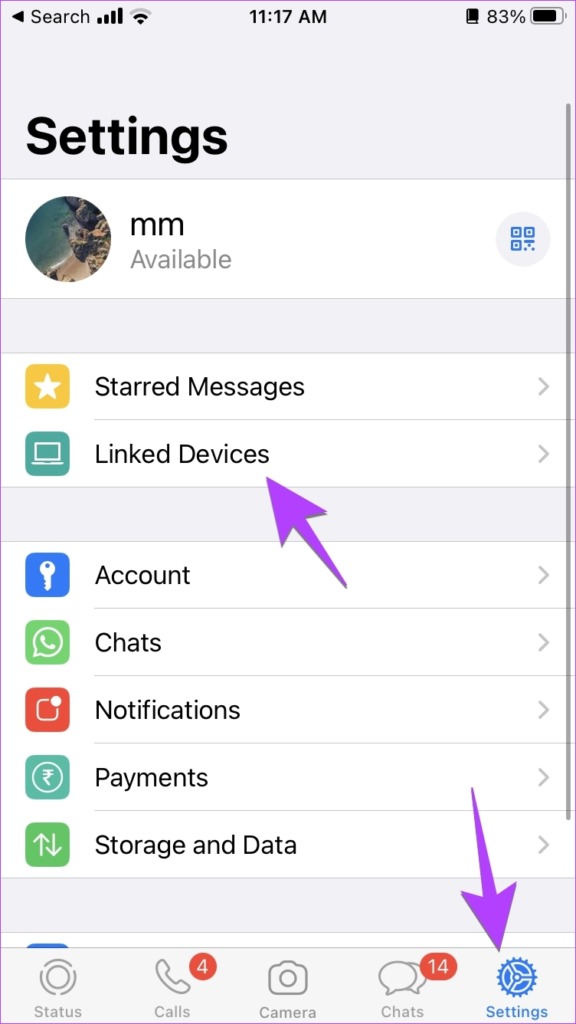
Krok 4: Klepněte na tlačítko’Propojit zařízení’. Zobrazí se obrazovka náhledu fotoaparátu.
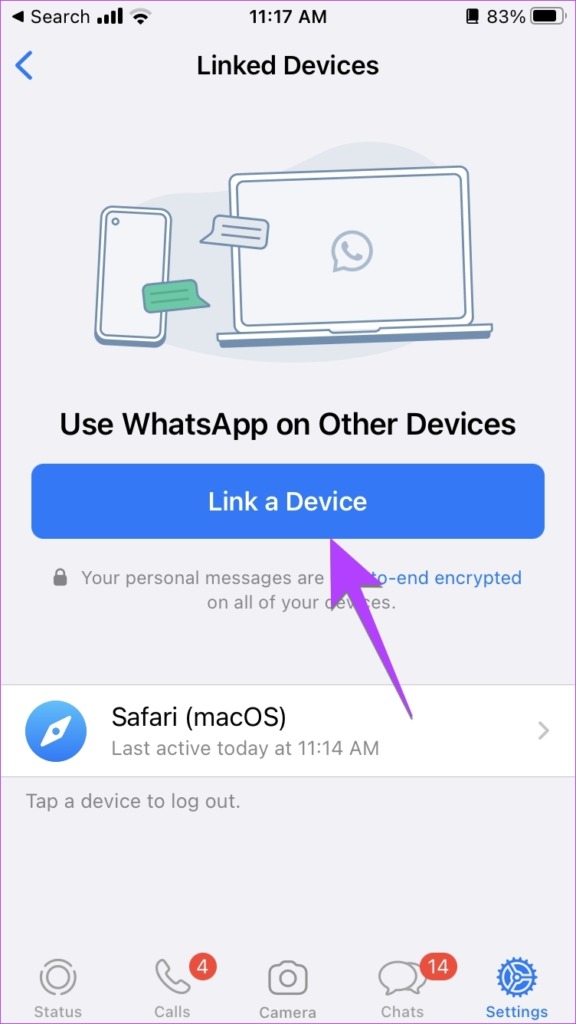
Krok 5: Nyní otevřete aplikaci WatchChat 2 na hodinkách Apple Watch. Zobrazí se QR kód. Naskenujte tento QR kód pomocí náhledu fotoaparátu v kroku 4.
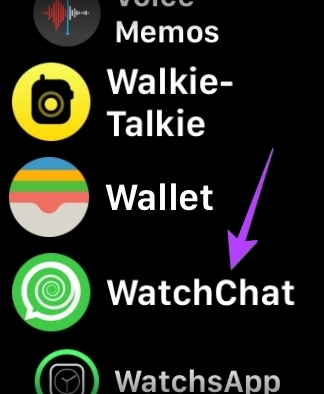
Krok 6: Počkejte několik sekund, než WhatsApp propojí aplikaci WatchChat 2. Jakmile k tomu dojde, uvidíte chaty WhatsApp na Apple Watch. Klepnutím na libovolný chat zobrazíte jeho zprávy.
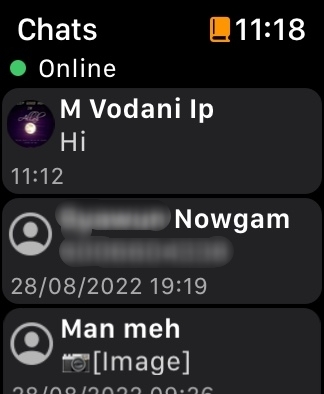
K odpovědi nebo odeslání nové zprávy použijte klávesnici nebo ikonu Odpovědět. Můžete také klepnout na ikonu mikrofonu a odeslat hlasovou zprávu.
Tip pro profesionály: Můžete také použít WatchsApp pro WhatsApp nebo Chatify aplikace pro přidání WhatsApp do hodinek.
Časté dotazy o WhatsApp na Apple Watch
1. Můžete na Apple Watch přijímat nebo přijímat hovory přes WhatsApp?
Bohužel ne. Na Apple Watch nemůžete přijímat hovory přes WhatsApp. Na hodinky dostanete pouze jednoduché upozornění (nikoli formou vyzvánění).
2. Jak vypnout oznámení WhatsApp na Apple Watch?
Pokud nechcete dostávat oznámení WhatsApp na hodinkách, otevřete na svém iPhonu aplikaci Apple Watch. Přejděte na Oznámení. Přejděte dolů a vypněte přepínač vedle WhatsApp.
3. Můžete získat Instagram nebo Facebook na Apple Watch?
Instagram a Facebook také nemají oficiální aplikace pro Apple Watch. Můžete jej však použít s náhradním řešením. Pošlete e-mail na e-mailové ID, které můžete otevřít na Apple Watch. Ponechte si https://www.facebook.com nebo https://www.instagram.com v těle e-mailu a odešlete si jej. Otevřete tento e-mail na svých Apple Watch a přihlaste se pomocí svého Facebook nebo Instagram ID. Doufejme, že byste měli mít možnost používat Instagram a Facebook v jejich plné kráse na svých hodinkách.
Používejte Apple Watch jako šampión
To byly dva způsoby, jak používat WhatsApp na Apple Watch. Až budete spokojeni s fungováním WhatsApp na vašich hodinkách, naučte se používat vlastní ciferníky na Apple Watch. Seznamte se také s nejlepšími tipy, jak zlepšit výdrž baterie na Apple Watch.
